В удивительном мире видеоигр каждый игровой момент заполняется неповторимой атмосферой, полной эмоций и драйва. Когда вы держите в руках свой джойстик, вы погружаетесь в виртуальную реальность и становитесь частью захватывающих событий. Но всем нам известно, что некоторые аспекты игры могут отвлекать от процесса и снижать наслаждение от игрового мира. Одним из таких аспектов является вибрация джойстика.
Для некоторых игроков вибрация является неотъемлемым атрибутом игрового процесса, она добавляет реализма и позволяет почувствовать каждую деталь игровой сцены. Однако, есть и другая категория игроков, которые предпочитают играть без вибрации. Может быть, вы принадлежите к этой категории и хотите узнать, как отключить вибрацию на своем джойстике PS4, чтобы сосредоточиться на игре полностью.
Если вы устали от сильных толчков и вибраций, мешающих вашей концентрации в игре, то мы предлагаем вам несколько способов отключить вибрацию на вашем джойстике PS4. Путем простых настроек вы сможете освободиться от нежелательных ощущений и насладиться игрой в полной мере, сосредоточившись на стратегии, тактике и своих игровых навыках.
Импульсы и управление: что кроется за функцией "тактильной обратной связи" на геймпаде PlayStation 4 и как отключить ее?
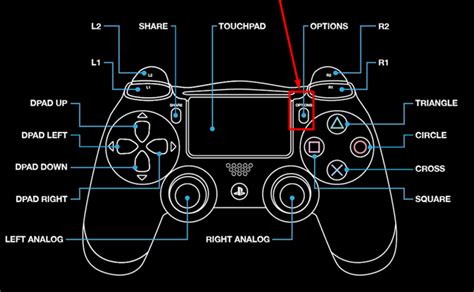
Возможно, вы уже заметили, что при игре на PlayStation 4 геймпад активизируется так называемая "тактильная обратная связь", проявляющаяся в вибрации контроллера. Благодаря этой функции, игрок получает дополнительные ощущения во время игры, чувствуя каждый импульс и действие в виртуальном мире.
Однако, не всем игрокам по душе эта функция. Некоторые пользователи предпочитают играть без тактильной обратной связи из-за различных причин. Это может быть вызвано, например, неудобством или мешающим отвлекающим эффектом во время игры.
Если вы хотите отключить вибрацию на геймпаде PlayStation 4, это можно сделать достаточно просто. Можно отключить тактильную обратную связь на уровне системы или в настройках определенной игры. Разберемся, как это сделать.
Отключение на уровне системы: Если вы хотите отключить вибрацию на всех играх и приложениях для PlayStation 4, вы можете воспользоваться системными настройками. Для этого зайдите в меню "Настройки" на главном экране вашей консоли. Затем выберите "Устройства" и "Геймпад". В открывшемся меню найдите опцию "Вибрация" и отключите ее.
Отключение в определенной игре: Если вы хотите отключить вибрацию только в конкретной игре, вам необходимо зайти в настройки этой игры. В большинстве случаев, вы найдете опцию "Настройки геймпада" или "Звук и вибрация", где можно отключить тактильную обратную связь.
В ходе экспериментов и игр на PS4, вы можете найти оптимальный вариант отключения вибрации, который позволит вам наслаждаться игрой без лишних отвлекающих факторов. Помните, что данная функция создана для предоставления дополнительных ощущений во время игры, поэтому отключайте ее, только если вам это действительно необходимо.
Избавляемся от неприятных ощущений на игровом контроллере

Во время игры на игровом контроллере мы иногда можем столкнуться с нежелательными вибрациями, которые могут вызывать дискомфорт или отвлекать от процесса. Если вы хотите избавиться от этой проблемы и настроить контроллер под свои предпочтения, существуют несколько способов для этого.
Для начала стоит отметить, что игровые пульты часто обладают функцией вибрации, которая предназначена для создания более реалистичного игрового опыта. Однако, в некоторых случаях вибрация может быть нежелательной и мешать вам полностью погрузиться в игру или просто вызывать дискомфорт.
Вариантов решения данной проблемы есть несколько. Один из самых простых способов - это изменение настроек в игре. Некоторые игры позволяют отключить вибрацию внутри самих настроек, что позволит вам полностью избавиться от этой функции в данной игре.
Если же вы хотите отключить вибрацию на контроллере вне зависимости от игры, можно воспользоваться специальными программными настройками. Во многих случаях при подключении контроллера к консоли или компьютеру, есть возможность включить и отключить функцию вибрации. Обратите внимание на инструкцию к вашей консоли или попробуйте поискать информацию на официальном сайте производителя.
Также существуют физические способы уменьшить вибрацию или вовсе избавиться от нее. Один из вариантов - это установить специальные амортизирующие накладки на контроллер, которые смягчат вибрацию и сделают ее менее заметной. Также вы можете попробовать регулировать силу вибрации через настройки вашей консоли.
Независимо от выбранного способа, помните, что отключение вибрации на игровом контроллере может повлиять на вашу игровую стратегию и ощущения от игры. Оцените все плюсы и минусы перед принятием окончательного решения.
Проблемы, связанные с эффектами вибрации на контроллере: возможные способы их устранения

В современных игровых системах эффекты вибрации стали одним из важных элементов, которые повышают иммерсивность игрового процесса. Однако, несмотря на их популярность, некоторым игрокам может быть необходимо временно или окончательно отключить вибрацию на контроллере, поскольку она может вызывать некомфортные ощущения или приводить к проблемам при игре.
- Режим "Тихий" вместо активной вибрации
- Использование специального программного обеспечения
- Настройка параметров игры
- Проверка наличия обновлений
- Альтернативные варианты сопровождения игрового процесса
При возникновении проблем с вибрацией на джойстике PlayStation 4, существует несколько методов для их решения. Один из способов - переключение режима работы контроллера на "Тихий". В этом режиме контроллер испытывает минимальные вибрации, что может смягчить негативные ощущения при игре.
Другим вариантом решения проблемы может стать использование специального программного обеспечения, предназначенного для настройки контроллера. Такое ПО позволяет изменять уровень вибрации, а в некоторых случаях даже полностью отключать данный эффект.
Также стоит обратить внимание на настройки игры, которые могут включать возможность изменения силы и интенсивности вибрации. Иногда проблемы связаны с тем, что эти параметры находятся на неподходящих значениях, и их корректировка может положительно сказаться на комфорте игры.
Кроме того, рекомендуется продолжать обновлять программное обеспечение и контроллер PlayStation 4, поскольку производитель может выпускать патчи, исправляющие проблемы, связанные с вибрацией. Проверка наличия обновлений и их установка может решить возникающие трудности.
Наконец, при отключении вибрации на джойстике PS4, можно рассмотреть альтернативные варианты сопровождения игрового процесса. Например, использование наушников с музыкальным сопровождением или аудиовизуальных эффектов может помочь создать атмосферу и эмоциональный фон без необходимости вибрации на контроллере.
Отключение вибрации в настройках PlayStation 4
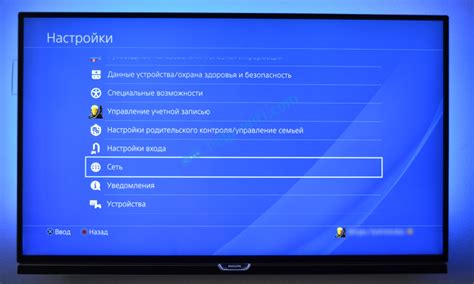
Существует возможность управления настройками функции вибрации на вашей консоли PlayStation 4, что позволяет вам получить более персонализированный игровой опыт. В этом разделе мы рассмотрим, как выключить вибрацию через настройки вашей консоли.
1. Зайдите в меню настроек
Прежде чем выключить вибрацию на вашей PlayStation 4, необходимо открыть меню настроек. Зайдите в основное меню консоли, где находятся все доступные приложения и игры, и найдите иконку "Настройки".
2. Навигация в меню настроек
Как только вы открыли меню настроек, вам необходимо будет навигироваться по различным категориям, чтобы найти нужные параметры. Используйте кнопки на вашем джойстике, чтобы перемещаться по разделам и подразделам, и найдите раздел, связанный с настройками контроллера или учетной записи.
3. Настройки контроллера
В разделе настроек контроллера, вы найдете множество опций, связанных с использованием вашего джойстика PlayStation 4. Необходимо найти опцию, связанную с функцией вибрации, которая может быть обозначена синонимами, такими как "тактильная отдача" или "реакция контроллера".
4. Отключение вибрации
Как только вы нашли соответствующую опцию, используйте кнопки на вашем джойстике, чтобы перейти к этой опции. Затем выберите опцию "Выключить" или "Отключить", чтобы отключить функцию вибрации на вашем джойстике PlayStation 4.
После выполнения этих шагов вибрация будет отключена на вашем джойстике PlayStation 4, что позволит вам наслаждаться играми с более стабильным и покойным опытом игры.
Варианты отключения сенсорного реагирования в различных играх

Для удобства игры многие разработчики предусматривают возможность отключения сенсорного реагирования в своих играх. Это позволяет игрокам настраивать игровой процесс под свои предпочтения и снижает утомление от длительных сессий. Рассмотрим несколько распространенных способов отключения данной функции в различных играх.
Настройки геймпада:
- Опции игры
- Контроллер
- Настройки вибрации
Внутриигровое меню:
- Найти вкладку настроек
- Выбрать "Управление"
- Найти опцию отключения вибрации
- Сохранить изменения
Использование платформенных настроек:
- Перейти в настройки платформы
- Выбрать "Аксессуары"
- Найти раздел "Геймпады"
- Выбрать нужный контроллер
- Отключить функцию вибрации
- Применить настройки
Разработчики игр понимают, что каждый игрок имеет свои предпочтения относительно таких функций, как сенсорное реагирование. Поэтому, благодаря разнообразию настроек в самой игре или платформенных настройках, каждый пользователь имеет возможность самостоятельно контролировать эту возможность и адаптировать ее под свои нужды и комфорт.
Настройки вибрации в играх: что делать в случае отсутствия возможности отключить вибрацию на джойстике
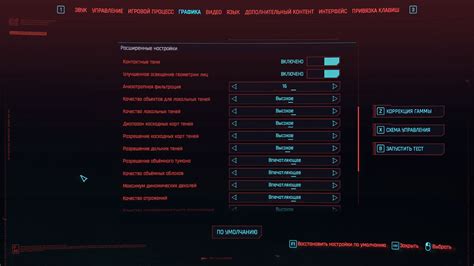
- Использование программного обеспечения: в некоторых случаях вы можете найти сторонние программы, которые позволяют управлять функцией вибрации на джойстике. Поискайте в интернете программы, совместимые с вашим устройством и операционной системой, и изучите возможности, которые они предлагают.
- Изменение настроек в самой игре: даже без настроек в меню игры вы можете обнаружить скрытые параметры, отвечающие за вибрацию. Рекомендуется ознакомиться с официальными форумами и ресурсами сообщества игроков, где может быть найдена информация о способах изменения настроек вибрации через консольные команды или настройки конфигурации.
- Использование адаптера: в случае, если вибрация на джойстике вас сильно беспокоит, вы можете рассмотреть покупку специального адаптера, который позволяет управлять функцией вибрации независимо от настроек в самой игре. Такие адаптеры могут предоставлять возможность отключения вибрации, регулирования ее уровня или замены на другие сигналы.
Важно помнить, что не все игры предоставляют полный контроль над функцией вибрации, и некоторые возможности управления могут быть доступны только на конкретных платформах или при использовании определенных моделей джойстиков. Перед принятием решения об устранении вибрации на вашем джойстике, рекомендуется ознакомиться с документацией и ресурсами, предоставляемыми разработчиками игр и производителями оборудования.
Рекомендации по оптимальному использованию вибрационной функции на геймпаде PlayStation 4

1. Избегайте чрезмерной вибрации: Важно понимать, что вибрация на геймпаде может настраиваться разными способами. Иногда, слишком сильная вибрация может отвлечь от игры или даже вызвать дискомфорт. Поэтому рекомендуется настраивать интенсивность вибрации в соответствии с вашими предпочтениями.
2. Вибрация как подсказка: Вибрация на геймпаде может использоваться разработчиками игр в качестве дополнительного средства информирования игрока. Например, она может указывать на приближающиеся опасности, новые объекты или события в игровом мире. Обратите внимание на вибрацию, она может быть полезным информационным помощником в вашем путешествии по игре.
3. Соответствие вибрации на экране: Важно, чтобы вибрация геймпада соответствовала тому, что происходит на экране. Это создает еще большую атмосферность и реалистичность в игровом процессе. Разработчики игр обычно стараются синхронизировать вибрацию с событиями на экране, поэтому обратите внимание на этот аспект и наслаждайтесь адреналином, который он может предложить вам.
4. Определение предпочтительных настроек: Каждый игрок имеет свои индивидуальные предпочтения относительно возвышения и интенсивности вибрации. Экспериментируйте с разными настройками и найдите подходящую сбалансированную комбинацию, которая максимально соответствует вашим ощущениям и позволяет получить удовольствие от игры.
Учитывая указанные рекомендации, вы сможете в полной мере насладиться эмоциональным и захватывающим игровым опытом с использованием вибрации на геймпаде PlayStation 4.
Вопрос-ответ

Как отключить вибрацию на джойстике PS4?
Чтобы отключить вибрацию на джойстике PS4, перейдите в меню настройки на консоли. Затем выберите раздел "Устройства" и "Джойстики". В списке подключенных джойстиков найдите свой контроллер и выберите его. В открывшемся окне найдите опцию "Вибрация" и отключите ее.
Почему мне может потребоваться отключить вибрацию на джойстике PS4?
Отключение вибрации на джойстике PS4 может потребоваться по разным причинам. Некоторым людям вибрация может быть неприятной, вызывать дискомфорт или даже приводить к болезненным ощущениям. Кроме того, отключение вибрации может продлить время работы аккумулятора джойстика. Есть также те, кто просто предпочитает играть без использования вибрации для повышения сосредоточенности на игровом процессе.
Какие игры поддерживают отключение вибрации на джойстике PS4?
Отключение вибрации на джойстике PS4 зависит от поддержки игрой данной функции. Большинство игр предоставляют возможность изменения настроек вибрации во время игры. Однако некоторые игры могут не предусматривать такой опции или иметь ограниченные настройки. Подробную информацию о наличии возможности отключения вибрации в конкретной игре можно найти в ее настройках или руководстве пользователя.



